Wer an seinem Fire-TV-Stick die Auflösung einstellen möchte, weil sie am Fernseher falsch angezeigt wird, muss vielleicht erst ein paar technische Probleme lösen. Wir erklären euch, wie man beim Fire-TV-Stick die Auflösung einstellt und eventuelle Schwierigkeiten beseitigt.
Eigentlich ist jeder Fire-TV-Stick so konfiguriert, dass er die Auflösung automatisch einstellt. Welche letztlich verwendet wird, hängt von verschiedenen Voraussetzungen ab: Einerseits natürlich von den Fähigkeiten eures Fernsehers, andererseits auch von der Qualität der Streaming-Verbindung. Wir haben an anderer Stelle bereits erklärt, wie ihr euren Fire-TV-Stick einrichten könnt. Erfahrt hier, wie ihr die Auflösung manuell ändert.
Nutzt ihr bereits Alexa an eurem Fire TV Stick?
Auflösung des Fire-TV-Sticks einstellen
Der Fire-TV-Stick kann seine Auflösung automatisch einstellen und so müsst ihr in den meisten Fällen gar nichts tun, um das zu ändern. Sollte die Automatik aber versagen oder andere Gründe erfordern eine Änderung der Videoauflösung, dann ist das relativ einfach. Allerdings könnt ihr keine „höhere Auflösung erzwingen“, wenn euer TV-Gerät das nicht hergibt!
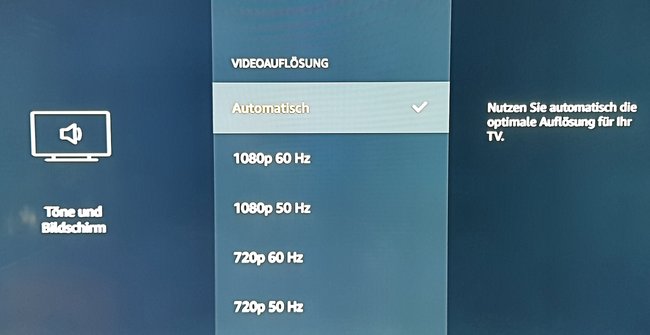
So stellt ihr die Auflösung am Fire-TV-Stick ein:
- Schaltet den Fernseher an und wechselt nötigenfalls zu der HDMI-Quelle, an der euer Fire-TV-Stick hängt.
- Im Menü des Sticks wechselt ihr ganz nach rechts zu den „Einstellungen“.
- Dort findet ihr das Menü „Töne und Bildschirm“.
- Innerhalb dieses Menüs gibt es den Menüpunkt „Bildschirm“. Üblicherweise steht darunter „Automatisch ohne Skalierung“, da das die Standardeinstellung ist.
- Dort könnt ihr die Videoauflösung des Fire-TV-Sticks ändern. Die Auflösungen 1080p 60 Hz, 1080p 50 Hz, 720p 60 Hz und 720p 50 Hz stehen euch zur Auswahl.
Ihr könnt damit nur niedrigere Auflösungen erzwingen. Ob die Umschaltung geklappt hat, erkennt ihr sofort am Wechsel der Auflösung.
Videoauflösung am Fire-TV-Stick erzwingen
Manchmal möchte man die angezeigte Auflösung seines Fire-TV-Stick aber auch ändern, weil sie ganz offensichtlich falsch ist. Wenn beispielsweise immer nur eine Auflösung von 720p angezeigt wird, obwohl eure TV-Gerät Full-HD-fähig ist oder sogar eine 4K-Auflösung beherrscht. Oft wird sich dann aber bei der Kontrolle der Einstellungen herausstellen, dass entweder die Automatik aktiv ist, oder die richtige Auflösung bereits eingestellt ist. In dem Fall liegen möglicherweise technische Probleme vor. Darum haben wir eine Liste der möglichen Ursachen und deren Lösungen zusammengestellt.
Problem | Lösung |
Falsches oder defektes HDMI-Adapterkabel | Falls ihr euren Fire-TV-Stick nicht direkt in die HDMI-Buchse einstecken könnt und deswegen ein Adapterkabel benutzt, dann kann das Problem dort liegen. Möglicherweise steckt der Stick nicht richtig, das Kabel sitzt nicht fest im TV oder es ist defekt. Hier hilft am besten, ein anderes Kabel zu testen. |
Falsche Auflösung am TV-Gerät | In der Automatik-Einstellung richtet sich der Fire-TV-Stick nach den Möglichkeiten des Fernsehers. Wenn dort die falsche Auflösung eingestellt ist, muss sich der Stick danach richten. Kontrolliert also die TV-Einstellungen. |
Schlechte Internet- oder WLAN-Verbindung | Bei jedem Filmstart wird der Film in den Cache geladen und anfangs eventuell nur in SD-Auflösung angezeigt. Stimmt die Übertragungsgeschwindigkeit, schaltet der Stick auf HD um. Wenn allerdings eure Downloadgeschwindigkeit nicht ausreicht, schaltet Fire-TV automatisch auf eine niedrigere Auflösung um, damit der Film nicht ruckelt. Wenn der Fire-TV-Stick ruckelt, dann könnt ihr verschiedene Optionen ausprobieren. Ihr könnt zum Beispiel den Stick neustarten, euren Router neustarten oder WLAN kurzzeitig deaktivieren und wieder anschalten. Es gibt auch die Möglichkeit, euren Fire-TV-Stick mit einem Adapter an euer Netzwerk anzuschließen. Dann umgeht ihr eventuelle WLAN-Probleme einfach. |
Besitzt ihr bereits einen Fire-TV-Stick-4K, aber euer TV-Gerät kann nur 1080p, dann werdet ihr auch eine höhere Auflösung bekommen. Und umgekehrt ist die Auflösung auch bei 4K-Fernsehern auf 1080p beschränkt, wenn ihr keinen neueren Stick habt. Außerdem hängt die Auflösung aber auch von eurem Anbieter ab. Solltet ihr zum Beispiel mit dem Fire-TV-Stick Netflix-Filme gucken wollen und habt dort nur ein „Basis-Konto“, dann stehen Filme in HD gar nicht zur Verfügung. Und Ultra-HD bekommt ihr dort erst mit einem Premium-Konto.

